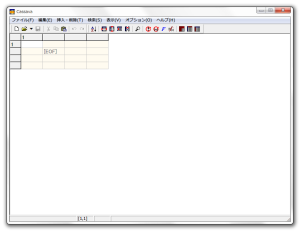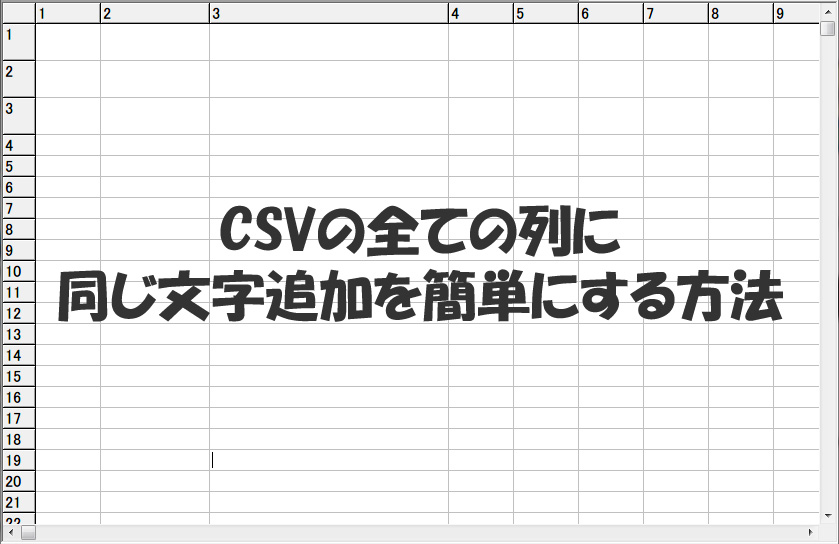
楽天ショップを運営していると、キャンペーン開催時に特定のキーワードを挿入したい時や、複数商品に同じ説明を入れたい時ってありますよね。
商品数が少なければ1つ1つ管理画面またはcsv編集すればいいんですけど、商品数が多くなると一苦労。
そこで、csv編集フリーソフトのマクロ機能を使って選択列すべてに指定した文字を追加するマクロを作成しました。
csvフリーソフトのダウンロード
使ったcsvフリーソフトはCassava Editor。csv編集ソフトでは有名なソフトです。
まずは、Cassava Editorをダウンロードします。![]() http://www.asukaze.net/soft/cassava/
http://www.asukaze.net/soft/cassava/
任意のフォルダに保存し、解凍します。
私はデスクトップに保存しました。
解凍したフォルダをダブルクリックします。
Cassava.exeというファイル(拡張子exeは表示設定していないと表示されません)をダブルクリックします。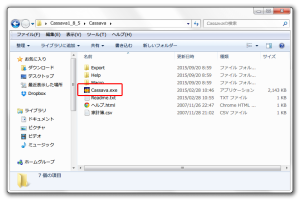
マクロを作成
メモ帳以外のテキストエディタに下記を明記して保存します。
セルの先頭に文字を追加したい場合は下記のマクロを明記してください。
a = InputBoxMultiLine("追加する文字列を入力してください。");
if(a == ""){
return;
}
for(y=1; y<=Bottom; y++){
[x,y] = a + [x,y];
AdjustRowHeight(y);
}
セルの最後に文字を追加したい場合は下記のマクロを明記してください。
a = InputBoxMultiLine("追加する文字列を入力してください。");
if(a == ""){
return;
}
for(y=1; y<=Bottom; y++){
[x,y] = [x,y] + a;
AdjustRowHeight(y);
}そして「Cassava-Macro」内に上記を保存します。
拡張子は「cms」で保存してください。
私は「セルに文字追加(前).cms」「セルに文字追加(後).cms」という名前で保存しました。
保存する際は、拡張子を表示するよう設定を変更しておいてください。
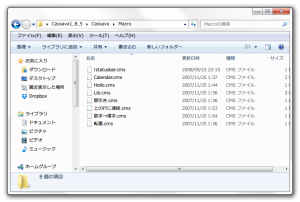
下記からもダウンロードできます。
エディタとかよくわからない方は下記よりダウンロードして「Cassava-Macro」内に保存してください。
保存後は必ずCassava Editorを再起動し直してください。
使用方法
それでは、実際に使用してみます。
テスト用に任意の値が入ったcsvを用意しました。
既存のファイルを開く場合は左上の開くアイコンからファイルを開けます。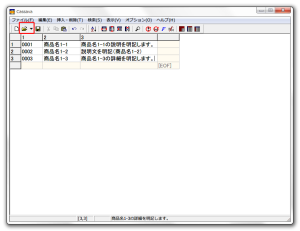
まずはセルの先頭に文字を追加する場合は、文字を追加したい列のセルを選択ます。
列は1つだけ選択でも複数選択でも大丈夫です。
「オプション」-「マクロ」-「セルに文字追加(前)」をクリックします。
先ほど保存したマクロのファイル名が表示されますのでご自身で保存したファイルを指定してください。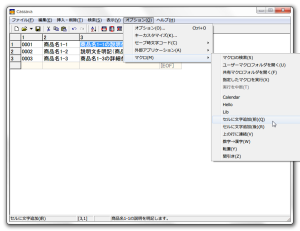
追加したい文字列を入力するポップアップが表示されますので、任意の値を指定します。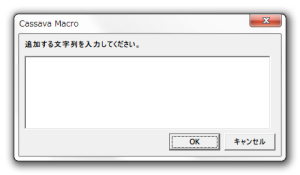
今回は改行付文字列を指定しました。改行したくなければ、入力欄で記載する際も改行をいれないようにしてください。
入力したらOKをクリックします。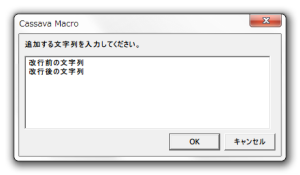
選択したセル列のすべてに指定した文字が先頭に追加されたことが確認できます。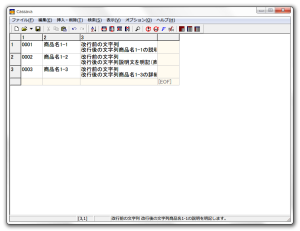
セルの最後に文字を追加する場合も同じです。「オプション」-「マクロ」-「セルに文字追加(後)」をクリックします。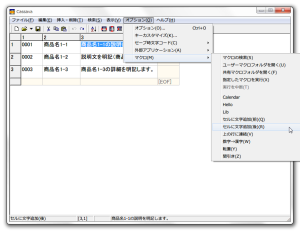
選択したセル列のすべてに指定した文字が最後に追加されたことが確認できます。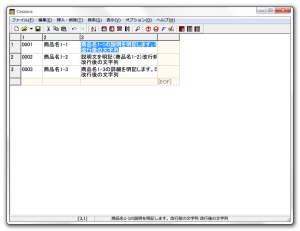
選択した列の全行に追加されてしまいますので、追加されたくない行がありましたら作業する前に除いておいてください。
ブランド紹介をする際、同一ブランド商品に同じ内容を記載したいこととかあると思うのですが、これなら改行も入れられるので作業が楽にになりました。